บันทึกวิดีโอ เสียง การเล่นเกม และเว็บแคมเพื่อบันทึกช่วงเวลาอันมีค่าได้อย่างง่ายดาย
รีวิว Movavi Screen Recorder: ข้อดี ข้อเสีย คุณสมบัติ และอื่นๆ
การบันทึกหน้าจอเป็นสิ่งจำเป็นสำหรับนักการศึกษา ผู้สร้างเนื้อหา ผู้เชี่ยวชาญ และผู้ที่จำเป็นต้องบันทึกกิจกรรมบนหน้าจอ นี่คือจุดที่ Movavi Screen Recorder เข้ามามีบทบาท โดยมอบฟีเจอร์ต่างๆ มากมายให้กับคุณเพื่อลดความซับซ้อนของกระบวนการบันทึก โปรแกรมนี้ทำได้ตามที่สัญญาไว้หรือไม่ ในบทวิจารณ์นี้ คุณจะได้เจาะลึกฟีเจอร์หลัก ราคา ทางเลือก และทุกสิ่งเกี่ยวกับ Movavi Screen Recorder ลองดูว่านี่คือโปรแกรมบันทึกหน้าจอที่เหมาะกับคุณหรือไม่
รายการคู่มือ
Movavi Screen Recorder คืออะไร - ข้อดี ข้อเสีย และคุณสมบัติ Movavi Screen Recorder คุ้มค่าที่จะซื้อหรือไม่ ทางเลือกที่ดีที่สุดสำหรับ Movavi Screen Recorder สำหรับการจับภาพคุณภาพสูงMovavi Screen Recorder คืออะไร - ข้อดี ข้อเสีย และคุณสมบัติ
Movavi Screen Recorder เป็นซอฟต์แวร์อเนกประสงค์ที่ใช้งานง่าย ช่วยให้ผู้ใช้บันทึกหน้าจอคุณภาพสูงได้อย่างรวดเร็ว โดยได้รับการออกแบบมาโดยเฉพาะเพื่อตอบสนองความต้องการในการบันทึกที่หลากหลาย ตั้งแต่วิดีโอทั่วไปไปจนถึงวิดีโอระดับมืออาชีพ
นี่คือรายชื่อสถานที่ที่ใช้เป็นหลัก
• การสร้างวิดีโอบทช่วยสอนและวิธีการใช้งาน Movavi Screen Recorder เหมาะอย่างยิ่งสำหรับนักการศึกษาหรือผู้สร้างสรรค์ผลงานที่ต้องการบันทึกวิดีโอการสอน เนื่องจากเครื่องมือนี้รองรับการบันทึกหน้าจอและเว็บแคมในเวลาเดียวกัน
• บันทึกการเล่นเกมด้วยคุณภาพสูง นอกจากนี้ เกมเมอร์ยังได้รับประโยชน์จากความสามารถในการจับภาพการเล่นเกมโดยไม่เกิดความล่าช้า ร่วมกับเอฟเฟกต์เสียงของเกมและอื่นๆ อีกมากมาย
• บันทึกการประชุม หลักสูตรออนไลน์ หรือการสัมมนาผ่านเว็บ หากคุณจำเป็นต้องบันทึกการบรรยาย การประชุม หรือการสัมมนาผ่านเว็บ Movavi ยังสามารถบันทึกเสียงจากระบบและไมโครโฟนได้ด้วย เพื่อให้แน่ใจว่าการสนทนาจะรวมอยู่ด้วย
เครื่องมือบันทึกหน้าจอนี้เหมาะกับคุณหรือไม่ อ่านบทวิจารณ์โดยละเอียดด้านล่างเพื่อทำความเข้าใจคุณลักษณะหลัก ข้อดี และข้อเสียที่อาจเกิดขึ้น เพื่อให้รู้จักเครื่องมือนี้มากขึ้น
คุณสมบัติของ Movavi Screen Recorder
1. เครื่องบันทึกคุณภาพสูง เครื่องมือนี้ช่วยให้คุณบันทึกภาพแบบเต็มหน้าจอหรือปรับแต่งพื้นที่คุณภาพสูง ครอบคลุม 60 fps เพื่อการบันทึกวิดีโอที่ราบรื่นและชัดเจน
2. การบันทึกเสียง บันทึกเสียงระบบ อินพุตไมโครโฟน หรือทั้งสองอย่างพร้อมกัน ซึ่งเหมาะอย่างยิ่งสำหรับการบันทึกเสียงบรรยาย บรรยาย หรือการประชุม
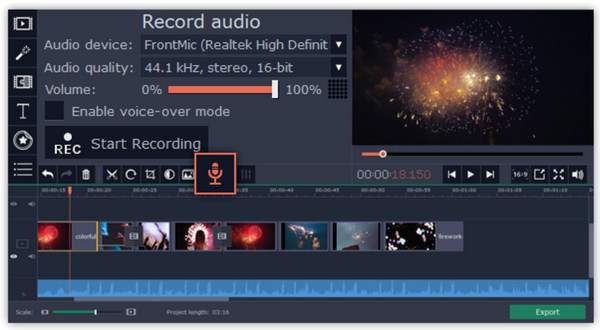
3. การผสานรวมเว็บแคม นอกจากหน้าจอแล้ว คุณยังสามารถเปิดใช้งานเว็บแคมเพื่อบันทึกใบหน้าและปฏิกิริยาของคุณได้ ซึ่งเหมาะสำหรับการสอน ปฏิกิริยาทางวิดีโอ และหลักสูตรออนไลน์
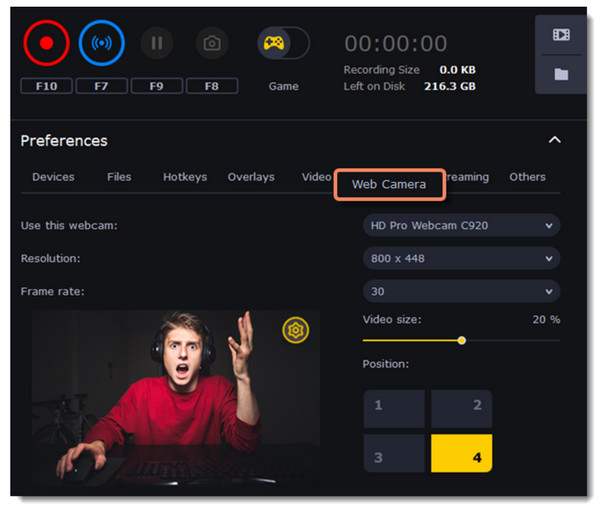
4. การบันทึกตามกำหนดเวลา Movavi Screen Recorder มีตัวกำหนดเวลาในตัวที่ให้คุณตั้งค่าการบันทึกอัตโนมัติ ดังนั้นจึงสามารถเริ่มการบันทึกได้โดยไม่ต้องอยู่ที่นั่น
5. เครื่องมือแก้ไข นอกจากการบันทึกแล้ว คุณยังสามารถแก้ไขวิดีโอได้อย่างรวดเร็วโดยใช้โปรแกรมแก้ไขวิดีโอในตัวที่มีเครื่องมือพื้นฐาน เช่น เครื่องตัด แต่ง และเครื่องมือสำหรับเพิ่มคำบรรยาย ฯลฯ
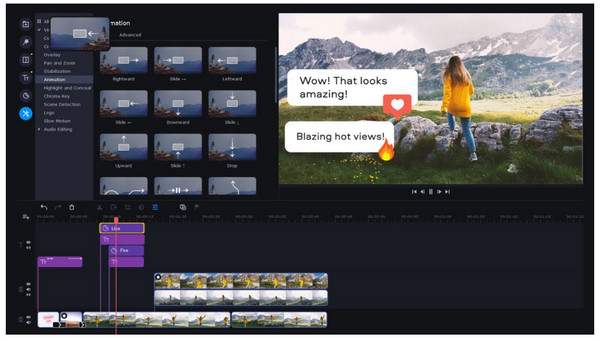
6. ปุ่มลัดที่กำหนดเองได้ เครื่องมือบันทึกยังช่วยให้คุณตั้งค่าปุ่มลัดที่กำหนดเองได้เพื่อเริ่ม หยุด หรือหยุดชั่วคราวการบันทึก ทำให้ควบคุมการบันทึกได้ง่าย
ข้อดีของ Movavi Screen Recorder
• เข้าถึงได้สำหรับผู้เริ่มต้นและมืออาชีพโดยไม่ต้องเรียนรู้อะไรมากมาย
• มีตัวเลือกการบันทึกที่ยืดหยุ่น เช่น หน้าต่างเฉพาะ หน้าจอเต็ม หรือภูมิภาค
• โปรแกรมแก้ไขแบบรวมช่วยให้คุณปรับแต่งวิดีโอของคุณได้อย่างรวดเร็ว
• รองรับวิดีโอ HD และการบันทึกเสียงที่ชัดเจน มั่นใจได้ถึงคุณภาพระดับมืออาชีพ
ข้อเสียของ Movavi Screen Recorder
• วางลายน้ำบนการบันทึกวิดีโอของคุณในเวอร์ชันฟรี
• มีฟีเจอร์การแก้ไขขั้นสูงน้อยกว่าซอฟต์แวร์การแก้ไขเฉพาะอื่นๆ
Movavi Screen Recorder คุ้มค่าที่จะซื้อหรือไม่
ดังที่คุณได้เห็นในส่วนก่อนหน้านี้ Movavi Screen Recorder เป็นโปรแกรมที่ได้รับการยกย่องอย่างสูงซึ่งบันทึกหน้าจอของคุณได้อย่างมีประสิทธิภาพ ไม่ว่าจะเป็นสำหรับการเล่นเกม บทช่วยสอน การประชุม และอื่นๆ อย่างไรก็ตาม เช่นเดียวกับซอฟต์แวร์อื่นๆ คุณอาจพบข้อจำกัดในเวอร์ชันฟรี โชคดีที่ Movavi Screen Recorder มีตัวเลือกต่างๆ มากมาย ขึ้นอยู่กับความต้องการของผู้ใช้ นี่คือรายการใบอนุญาตและราคาโดยย่อ:
• โปรแกรมบันทึกหน้าจอ แผนนี้มีราคา $42.95 สำหรับการสมัครสมาชิกระยะเวลา 1 ปี ซึ่งเหมาะอย่างยิ่งสำหรับการบันทึกเสียงหน้าจอและระบบ รวมถึงการจับภาพจากเว็บแคม และไม่มีลายน้ำ
• บันทึกหน้าจอและตัดต่อวีดีโอ แผนนี้เริ่มต้นที่ $59.95 เป็นตัวเลือกที่ดีที่สุดสำหรับการสร้างภาพยนตร์โดยใช้การบันทึกของคุณ แผนนี้มีฟีเจอร์เหมือนกับแผนแรก แต่เพิ่มเครื่องมือแก้ไข เช่น การตัด การตัดแต่ง การใช้เอฟเฟกต์ และอื่นๆ
• ชุดวิดีโอ คุณสามารถซื้อแผนนี้ได้ในราคา $94.95 ซึ่งเป็นชุดเครื่องมือสร้างเนื้อหาดิจิทัลในอุดมคติ ด้วยแผนนี้ คุณจะเพลิดเพลินไปกับแผนสองแผนแรกได้อย่างเต็มที่ ซึ่งจะช่วยยกระดับเกมสำหรับโปรเจ็กต์อื่นๆ อีกด้วย
แม้จะมีแผนระดับมืออาชีพเหล่านี้ แต่ Movavi Screen Recorder ก็ยังมีข้อจำกัดบางประการ เช่น มีเฉพาะฟีเจอร์การแก้ไขพื้นฐาน ซึ่งเข้าใจได้เนื่องจากไม่ใช่โปรแกรมแก้ไขเฉพาะ นอกจากนี้ ยังไม่รองรับ การบันทึกหลายหน้าจอ และใส่คำอธิบายประกอบระหว่างการบันทึก ผู้ใช้บางรายยังรายงานปัญหาด้านประสิทธิภาพเป็นครั้งคราวเมื่อบันทึกด้วยความละเอียดสูง
แต่หากจะให้ยุติธรรม Movavi Screen Recorder ช่วยให้คุณมีประสบการณ์ในการบันทึกงานต่างๆ ได้อย่างเป็นมิตรโดยใช้ฟังก์ชันต่างๆ ที่มีให้ ดังนั้น หากคุณต้องการการบันทึกหน้าจอที่ใช้งานง่ายและมีคุณภาพเยี่ยม Movavi ก็คุ้มค่าที่จะลองใช้งาน อย่างไรก็ตาม หากคุณต้องการสิ่งที่มากกว่านั้น ให้ลองทำตามขั้นตอนเพื่อดูทางเลือกที่ดีที่สุดสำหรับ Movavi Screen Recorder
ทางเลือกที่ดีที่สุดสำหรับ Movavi Screen Recorder สำหรับการจับภาพคุณภาพสูง
แม้ว่า Movavi Screen Recorder อาจเป็นตัวเลือกที่ยอดเยี่ยมสำหรับหลายๆ คน แต่ผู้ใช้บางคนยังคงมองหาทางเลือกอื่นที่มีคุณสมบัติเพิ่มเติม เช่น การปรับแต่งได้และคุ้มค่ากว่า ทางเลือกหนึ่งดังกล่าวคือ 4โปรแกรมบันทึกหน้าจอEasysoftซอฟต์แวร์อันทรงพลังนี้เทียบชั้นกับ Movavi ในด้านคุณภาพ คุณสมบัติ และความเป็นมิตร ด้วย 4Easysoft คุณสามารถรับรองผลลัพธ์คุณภาพสูงได้ ไม่ว่าคุณจะบันทึกหน้าจอร่วมกับเว็บแคม เสียงของระบบ หรือไมโครโฟน ข้อได้เปรียบที่สำคัญประการหนึ่งของโปรแกรมคือช่วยให้คุณใส่คำอธิบายประกอบและวาดบนหน้าจอได้แบบเรียลไทม์ระหว่างการบันทึก! ในภายหลัง การบันทึกเหล่านี้สามารถส่งออกเป็นรูปแบบต่างๆ เช่น MP4, MOV, AVI, MKV และอื่นๆ

นำเสนอการจับภาพหน้าจอความละเอียดสูงสุด HD ถึง 4K แบบเต็มหน้าจอ, หน้าต่าง หรือเฉพาะภูมิภาค
บันทึกเสียงระบบ ไมโครโฟน หรือทั้งสองอย่างพร้อมกันโดยไม่สูญเสียคุณภาพ
บันทึกกิจกรรมบนหน้าจอโดยไม่มีลายน้ำและมีข้อจำกัดเวลาในการบันทึก
ให้คุณควบคุมการตั้งค่าภูมิภาค เช่น คุณภาพ ความละเอียด อัตราเฟรม ฯลฯ
100% ปลอดภัย
100% ปลอดภัย
ขั้นตอนที่ 1เมื่อครั้งหนึ่ง 4โปรแกรมบันทึกหน้าจอEasysoft เมื่อเปิดเครื่องแล้ว ให้ไปที่ปุ่ม “Video Recorder” ทันที เลือกพื้นที่ที่จะบันทึก โดยเลือก “Full” เพื่อบันทึกทั้งหน้าจอ หรือ “Custom” เพื่อเลือกพื้นที่ที่ต้องการ

ขั้นตอนที่ 2หลังจากเลือกแล้ว ให้เปิดใช้งานเสียงที่ต้องการจะบันทึกในส่วนนี้ เปิดปุ่มสำหรับ “เสียงระบบ” เพื่อ บันทึกเสียงคอมพิวเตอร์ และ “ไมโครโฟน” เพื่อบันทึกเสียงของคุณ คุณสามารถปรับระดับเสียงได้โดยการดึงแถบเลื่อน

ขั้นตอนที่ 3เมื่อทุกอย่างเรียบร้อยแล้ว ก็ถึงเวลาคลิกปุ่ม "REC"! ใช้กล่องเครื่องมือด้านล่างเพื่อใส่คำอธิบาย วาด และจับภาพหน้าจอระหว่างการบันทึก ในภายหลัง ในหน้าต่างแสดงตัวอย่าง ให้ตัดส่วนพิเศษที่คุณเห็นออกก่อนที่จะคลิกปุ่ม "บันทึก" เพื่อส่งออกการบันทึกของคุณ

บทสรุป
เท่านี้ก็เสร็จสิ้นสำหรับรีวิว Movavi Screen Recorder ไม่ต้องสงสัยเลยว่าเครื่องมือบันทึกนี้เป็นโซลูชันที่ยอดเยี่ยมสำหรับโปรเจ็กต์บันทึกต่างๆ ด้วยคุณสมบัติต่างๆ เช่น การเลือกพื้นที่ เครื่องมือแก้ไข การรวมเว็บแคม และอื่นๆ อีกมากมาย ยังไม่มั่นใจว่าเป็นเครื่องมือที่เหมาะกับคุณหรือไม่? ลองใช้ทางเลือกที่ดีที่สุด 4โปรแกรมบันทึกหน้าจอEasysoftหากแผนระดับมืออาชีพของ Movavi และข้อจำกัดต่างๆ มากเกินไปสำหรับคุณในขณะนี้ ทางเลือกนี้เหมาะสำหรับงานบันทึกต่างๆ คุณจะได้รับประสิทธิภาพที่ราบรื่น คุณสมบัติที่ยอดเยี่ยม และคุณภาพสูง ลองใช้เลยวันนี้!
100% ปลอดภัย
100% ปลอดภัย



